windows电脑双系统切换在哪里修改,Windows电脑双系统切换设置详解
Windows电脑双系统切换设置详解

在多任务处理和系统兼容性需求日益增长的今天,许多用户选择在电脑上安装Windows双系统。双系统可以让我们在Windows和Linux或其他操作系统之间自由切换。那么,如何在Windows电脑上修改双系统的切换设置呢?本文将为您详细解答。
一、开机时手动切换系统

在Windows电脑上,开机时手动切换系统是最直接的方法。以下是具体步骤:
开机时,电脑启动时会自动进入系统选择界面。
使用键盘上的上下箭头键选择要启动的系统。
按下回车键确认,电脑将启动所选的系统。
这种方法简单易行,但每次开机都需要手动选择系统,不够便捷。
二、设置默认启动系统

为了避免每次开机都手动选择系统,我们可以设置一个默认启动的系统。以下是设置默认启动系统的步骤:
按下Win + R键打开运行对话框。
在运行对话框中输入“msconfig”并按下回车键。
在弹出的系统配置窗口中,切换到“引导”选项卡。
在“操作系统”列表中,选择要设置为默认启动的系统。
点击“设置为默认值”按钮。
点击“确定”按钮,重启电脑即可。
设置默认启动系统后,电脑将自动启动所选的系统,无需手动选择。
三、修改启动菜单显示时间

有时候,系统选择界面显示时间过短,导致无法选择系统。我们可以通过修改启动菜单显示时间来解决这个问题。以下是修改启动菜单显示时间的步骤:
按下Win + R键打开运行对话框。
在运行对话框中输入“msconfig”并按下回车键。
在弹出的系统配置窗口中,切换到“引导”选项卡。
在“超时”框中输入一个合适的数值(单位为秒)。
点击“确定”按钮,重启电脑即可。
修改启动菜单显示时间后,系统选择界面将显示更长时间,方便用户选择系统。
四、禁用Windows自动更新
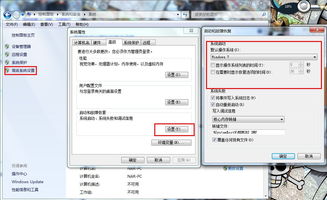
有些用户可能不希望Windows自动更新,以免影响系统稳定性和兼容性。以下是禁用Windows自动更新的步骤:
按下Win + R键打开运行对话框。
在运行对话框中输入“services.msc”并按下回车键。
在弹出的服务管理器窗口中,找到“Windows update”服务。
右键点击“Windows update”服务,选择“属性”。
在“常规”选项卡中,将“启动类型”设置为“禁用”。
点击“确定”按钮,重启电脑即可。
禁用Windows自动更新后,电脑将不再自动下载和安装更新,但需要注意手动检查系统更新。
通过以上方法,您可以在Windows电脑上轻松修改双系统的切换设置。设置默认启动系统、修改启动菜单显示时间、禁用Windows自动更新等操作,都能让您在使用双系统时更加便捷和舒适。
